Wees geen idioot-hier is hoe je al je wachtwoorden
opslaat en onthoudt Welkom bij TNW Basics, een verzameling tips, handleidingen en advies over hoe je eenvoudig het meeste uit je gadgets, apps en andere dingen kunt halen.
als je, net als miljoenen andere mensen, hetzelfde wachtwoord gebruikt voor zowat elke toepassing die je gebruikt, dan spijt het me dat ik het je moet vertellen, maar een dezer dagen zul je waarschijnlijk gehackt worden, als je dat nog niet bent.
hoewel je je waarschijnlijk een hacker voorstelt als een hooded, zat geeky man achter een laptop bij het inbreken in accounts door te raden naar favoriete films en geluksgetallen van mensen, verrassend genoeg, zo werkt het niet. Eigenlijk, hackers specifiek gericht kwetsbare sites en toegang tot de klantendatabase waar ze gemakkelijk uw gegevens kunnen vinden. Maar, we zijn hier niet om je bang te maken (dat veel), we hebben een gids over hoe veilig op te slaan en te onthouden van al uw wachtwoorden geproduceerd.
maar we hebben geen tips om uw hersenen daadwerkelijk te maken om elk van uw wachtwoorden te onthouden. We hebben het over wachtwoordmanagers die ze automatisch voor u opslaan en onthouden. Deze handige tools werken op uw apparaten en er is genoeg om uit te kiezen, of het nu betaald of gratis is.
de gratis optie: LastPass
LastPass is een gratis wachtwoordbeheerder die sterke wachtwoorden genereert en veilig opslaat in zijn kluis. Het is beschikbaar op desktop en slimme apparaten met Android en iOS. Maar u moet weten dat LastPass vanaf 16 maart 2021 gratis gebruikers beperkt tot slechts één apparaattype, d.w.z. ze kunnen hun GRATIS account alleen gebruiken op desktops en laptops, of alleen op telefoons en tablets — maar niet op een telefoon en een laptop. Als u wilt beide soorten apparaten te gebruiken, je nodig hebt om pony voor de Premium plan.
het is vermeldenswaard dat LastPass in 2015 is gehackt. De site voor wachtwoordbeheer zorgde ervoor dat een” grote meerderheid ” van de gebruikers veilig was, hoewel persoonlijke gegevens werden geraadpleegd. Maar houd in gedachten dat dit vier jaar geleden was en er is geen geregistreerde verdachte activiteit op het gereedschap. En voor wat het waard is, veel mensen bij TNW gebruiken deze tool.
dus, hier is hoe te beginnen op het bureaublad:
- Ga naar de downloadpagina van LastPass en installeer de extensie voor uw favoriete browser.
- zodra de installatie is voltooid, ziet u een nieuw pictogram op de werkbalk van uw browser. Klik hierop en selecteer nu een account aanmaken.
- typ nu uw e-mailadres in en maak een ‘hoofdwachtwoord.’Dit wachtwoord moet sterk zijn, omdat het de enige code is die je moet onthouden om later toegang te hebben tot al je opgeslagen wachtwoorden. Vergeet deze code niet; we stellen voor het ergens veilig te houden, misschien in een metalen blik onder je bed.
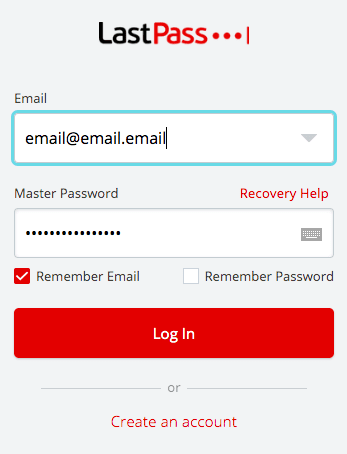
hoe sla je al je wachtwoorden samen op
als je je LastPass-account hebt aangemaakt, is het tijd om eindelijk je leven op orde te krijgen en al je wachtwoorden op te slaan. Zo, hier is hoe u uw wachtwoorden op te slaan:
- Ga naar een site die een login vereist, bijvoorbeeld onze favoriete sociale netwerksite, Facebook.
- Voer uw referenties in, maar voordat u op aanmelden klikt, klikt u op het LastPass-pictogram in het wachtwoordveld en klikt u vervolgens op referenties voor deze site opslaan.
naarmate u meer sites bezoekt, vult uw LastPass-account geleidelijk aan inloggegevens in.wanneer u deze sites opnieuw bezoekt, vult LastPass automatisch de gegevens in en logt u veilig in.
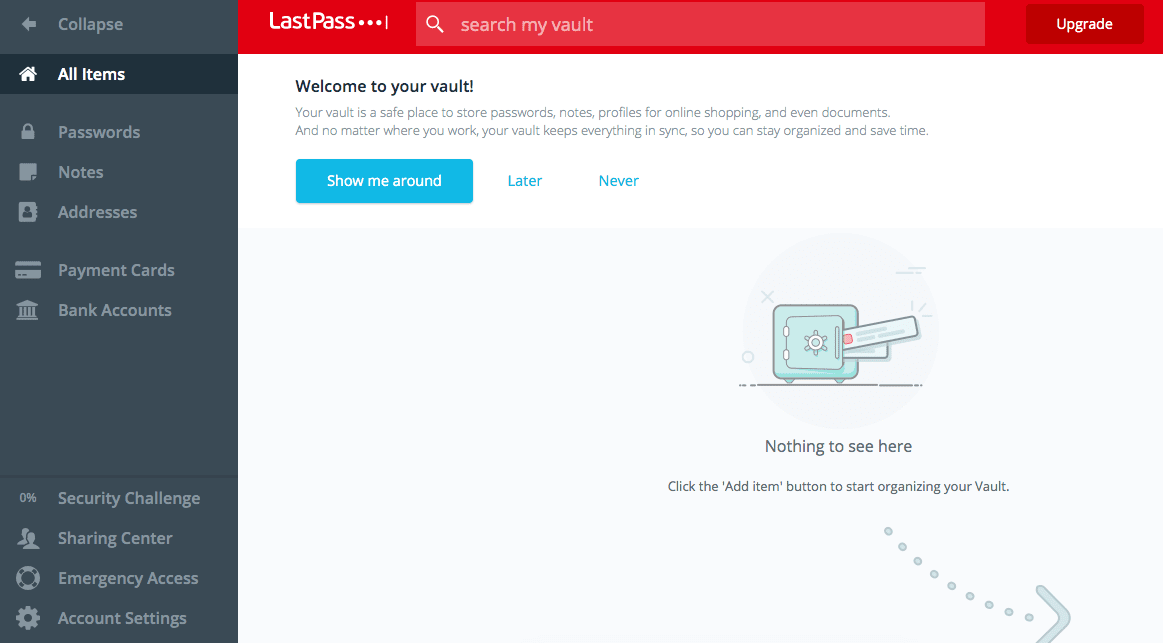
hoe hackerbestendige wachtwoorden te genereren
het is nu tijd om afscheid te nemen van ” Password123!” voorgoed. LastPass biedt u de mogelijkheid om uw zwakke wachtwoorden te testen en te repareren. Hier is hoe dit te doen:
- klik In de werkbalk op het LastPass-pictogram > Mijn Kluis.
- klik op het tabblad Beveiligingsuitdaging.
- klik vervolgens op Toon mijn Score.
- voer uw hoofdwachtwoord in als u daarom wordt gevraagd.
- wacht een paar minuten terwijl LastPass al uw wachtwoorden analyseert.
- eenmaal voltooid, zal LastPass een score geven voor elk wachtwoord en u vragen om: gewijzigd gecompromitteerd wachtwoord, verander zwakke wachtwoorden, verander hergebruikte wachtwoorden en verander oude wachtwoorden.
- voor de wachtwoorden die LastPass adviseert te wijzigen, klikt u op de knop automatisch wijzigen en het gereedschap zal automatisch het nieuwe wachtwoord wijzigen en opslaan.
LastPass gebruiken op uw smartphone
LastPass is gratis beschikbaar op IOS en Android, tenzij u kiest voor de betaalde versie (daar komen we zo op terug). Zo, hier is hoe u uw wachtwoorden op uw telefoon te beheren:
- zoek eerst naar ‘LastPass’ in de app store, of dat nu Android of iOS is.
- maak vervolgens een account aan met behulp van een e-mailadres en een sterk hoofdwachtwoord.’Net als bij de desktop points, zorg ervoor dat uw wachtwoord sterk is, omdat dit de enige code is die u moet onthouden om later toegang te hebben tot al uw opgeslagen wachtwoorden.
- om wachtwoorden toe te voegen, klikt u op Toevoegen in de rechterbovenhoek van uw telefoonscherm.
- Selecteer Wachtwoord, dat is de eerste optie, tik dan op een van de voorgestelde sites of zoek uw eigen.
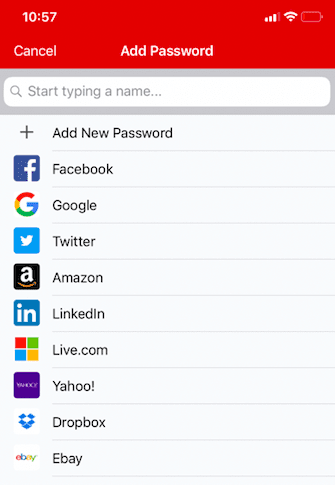
u kunt ook al uw opgeslagen wachtwoorden importeren vanaf uw bureaublad LastPass-account:
- om dit te doen, log in op LastPass en toegang tot uw kluis.
- klik op Meer opties in het linkermenu en klik vervolgens op Geavanceerd.
- Selecteer nu importeren.
- gebruik het vervolgkeuzemenu om een bron uit de lijst met ondersteunde bronnen van LastPass te selecteren waaruit u wilt importeren, waarna uw wachtwoorden naar uw apparaat worden verzonden.
LastPass geeft u ook de mogelijkheid om uw account te upgraden voor $ 24 per jaar. Going premium stelt u in staat om wachtwoorden, Wi-Fi-logins en lidmaatschapsfuncties met anderen te delen. Het biedt ook een betere beveiliging met verificatieopties voor meerdere spelers en u krijgt prioritaire ondersteuning van het LastPass-team.
1wachtwoord
hoewel er verschillende gratis wachtwoordbeheerders zijn, loont het soms om een premium betaald account te hebben. Neem bijvoorbeeld 1Password. Voor $ 2,99 per maand (of $4,99 per maand voor het gezinsplan).
- ga eerst naar de site van 1Password.
- 1Password biedt een gratis proefperiode van 30 dagen, dan kunt u beslissen of u de individuele dekking wilt voor $2,99 per maand, het gezinsplan voor $4,99 per maand dat vijf personen dekt (dan is het een dollar meer voor elk lid dat u later toevoegt). U kunt als alternatief betalen een eenmalige vergoeding van $ 65 – maar dit werkt alleen voor Mac.
- nu is het tijd om een account aan te maken met behulp van een e-mailadres en een beveiligd hoofdwachtwoord.’Het aanmaken van een account duurt even, omdat je je e-mail moet verifiëren en je persoonlijke PDF-bestand met al je informatie moet downloaden. Dit bestand bevat een QR-code die je nodig hebt om apps aan je account toe te voegen.
hoe te gebruiken 1wachtwoord op bureaublad
- Download de software voor uw bureaubladtype.
- Meld u aan bij uw account.
- Klik Op Accountgegevens Scannen.
- Scan de QR-code in uw persoonlijke PDF-bestand dat u eerder hebt gedownload.
- eindelijk kunt u nu de browserextensie downloaden.
hoe te beginnen met het opslaan van wachtwoorden op 1wachtwoord
zodra u uw account hebt ingesteld en het gewenste abonnementstype hebt gekozen, is het tijd om een back-up te maken van al uw wachtwoorden. Net als bij de stappen die voor LastPass zijn beschreven, slaat u elke keer dat u een site bezoekt waarvoor aanmeldingsverificatie vereist is, de gegevens op in 1Password. Hier is hoe dit te doen:
- wanneer u op een site aankomt, log dan in zoals u normaal zou doen met uw e-mail en wachtwoord.
- dan zal 1Password u automatisch vragen om deze gegevens op te slaan. Klik op Login opslaan.
- zorg ervoor dat u sterkere wachtwoorden maakt terwijl u gaat. Wanneer u sites bezoekt, 1Password geeft u de mogelijkheid om een nieuw wachtwoord te maken door te klikken op het pictogram in uw browser, selecteer vervolgens Password Generator.
Als u meer sites bezoekt, zal uw 1Password-account geleidelijk vullen met inloggegevens en wanneer u deze sites opnieuw bezoekt, zal de password manager automatisch de gegevens invullen en u veilig inloggen.
1Password gebruiken op uw mobiele telefoon
zoals gezegd is 1Password ook gratis beschikbaar op IOS — en Android-smart-apparaten-hoewel u een betaald abonnement moet hebben om alle functies te ontgrendelen. Zo kunt u uw wachtwoorden beheren via uw telefoon:
- Download de 1Password app. Het is beschikbaar op Android en iOS.
- geef in de instellingen van uw telefoon toestemming aan 1Password om automatisch wachtwoorden in te vullen wanneer daarom wordt gevraagd. Op iOS is dit te vinden in Instellingen > wachtwoorden & Accounts >automatisch invullen van wachtwoorden > vink dan 1wachtwoord aan. Op Android kunt u toestemming geven voor 1Password via Instellingen > automatisch invullen > tik op 1Password om automatisch invullen in te schakelen.
het opslaan van wachtwoorden op uw telefoon is vergelijkbaar met de stappen op het bureaublad, en alle wachtwoorden synchroniseren tussen apparaten zodra wijzigingen zijn aangebracht. Hier is hoe om referenties op te slaan met behulp van uw mobiele:
- Voer uw logingegevens in op een site die dit vereist.
- eenmaal ingelogd, kunt u beginnen met het opslaan van inloggegevens door naar het tabblad categorieën te gaan.
- selecteer vervolgens de knop + rechtsboven in het scherm. Tik vervolgens op Inloggen, wat de eerste optie is.
- nu kunt u een van de vermelde sites selecteren, inclusief Uw YouTube-profiel of Gmail-account. Of u kunt handmatig zoeken naar een site met behulp van de zoekbalk.
- zodra u al uw siteaanmeldingen hebt doorlopen, zal de app u niet automatisch aanmelden. Rustig!
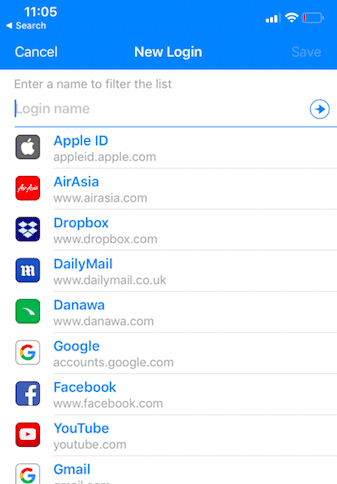
nu heb je je wachtwoorden opgeslagen, voel je je niet onoverwinnelijk? Je kunt ‘ s nachts gerust zijn, wetende dat je maar één wachtwoord hoeft te onthouden om altijd toegang te krijgen tot al je inloggegevens.